Propaganda
Então você comprou um Logitech Harmony Elite. Agora é hora de testá-lo e ir além de apenas usá-lo para ligar sua televisão ou dispositivo de áudio. Aqui estão algumas das nossas maneiras favoritas de usar o controle remoto universal em sua casa.

Observe: Muitas dessas tarefas também funcionarão com outros controles remotos Harmony que suportam o Harmony Hub.
Controle remoto, hub e aplicativo Logitech Harmony EliteControle remoto, hub e aplicativo Logitech Harmony Elite Compre agora na Amazon $268.17
Elite Harmonia e Ninho
o Termostato de Aprendizado Nest foi um dos primeiros dispositivos inteligentes a chegar ao mercado. Com o Nest, você pode controlar a temperatura em sua casa a partir do seu smartphone ou online. Quando conectado ao Logitech Harmony, alterar a temperatura em sua casa agora é tão fácil quanto um toque no controle remoto ou no aplicativo Harmony. Você também pode usar o Harmony para detectar e alterar o humor do Nest Away.

Configuração
Para adicionar Nest ao Harmony, localize
Dispositivos na tela inicial do aplicativo Harmony. A partir daí, clique em Editar dispositivos na parte inferior da tela. Em seguida, clique em + Dispositivos, Controle Doméstico, e depois Ninho. Finalmente, faça login na sua conta Nest. Depois de concluído, “Termostatos” são adicionados à lista de dispositivos no seu Logitech Harmony.Ótimos usos
É conveniente poder controlar a temperatura em sua casa com um controle remoto. O melhor de tudo é definir temperaturas predefinidas do termostato Nest para cada uma das suas atividades de harmonia. Por exemplo, aquecer automaticamente sua casa ao iniciar a assistir TV ou desligar o A / C ao ouvir música.
Vamos fazer isso
Neste exemplo, adicionaremos o Nest à sua atividade de assistir TV. Para fazer isso, clique em Atividades na tela principal do seu aplicativo Harmony. Em seguida, clique em Editar atividades e depois Assistir TV.
Nesta tela, queremos ajuste a temperatura em nosso quarto a 68 graus cada vez que assistimos televisão. Por outro lado, queremos abaixe a temperatura a 55 graus quando o tempo da TV terminar.
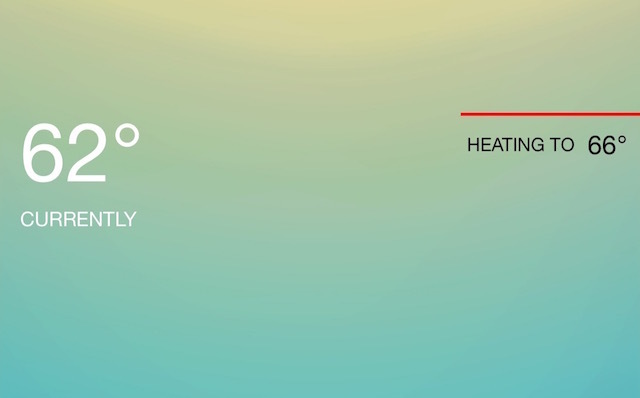
Acertar Editar sequência de início e depois Editar controles da página inicial. Próximo, selecione o dispositivo Nest para usar com sua atividade. A partir daí, altere a temperatura para a configuração correta e pressione o Ícone X no canto superior direito da tela. Selecione os > ícone para voltar à tela Resumo da atividade. Repita estas etapas para Editar sequência final.
Uma das principais razões para comprar um ninho é controlar e manter a temperatura da casa com mais eficiência. Adicionar Harmony leva isso a um novo nível.
O Harmony Elite também trabalha com o Nest Protect alarme de fumaça e monóxido de carbono.
Google, T3007ES, Nest Learning Thermostat, 3ª geração, termostato inteligente, aço inoxidável, funciona com AlexaGoogle, T3007ES, Nest Learning Thermostat, 3ª geração, termostato inteligente, aço inoxidável, funciona com Alexa Compre agora na Amazon $203.99
Harmonia e Philips Hue
Philips Hue, o sistema de iluminação sem fio, como a Nest, ajudou a definir o crescente setor de residências inteligentes. Com o seu Harmony Elite, você pode controlar as luzes que fazem parte do sistema Philips Hue e adicioná-las à sua lista de atividades em casa.
Configuração
Para adicionar seu Philips Hue ao Harmony, localize Dispositivos do aplicativo Harmony. A partir daí, clique em Editar dispositivos na parte inferior da tela. Em seguida, clique em + Dispositivos, Controle Doméstico, e depois Matiz. Faça login na sua conta Philips Hue, e depois siga as instruções finais.
Agora você pode ajustar a iluminação usando o controle remoto e o aplicativo Harmony Elite, incluindo a alteração de cores e cenas. Você também pode organizar suas lâmpadas em grupos como Sala de estar e Cozinha. Para fazer isso, encontre Dispositivos na tela principal do aplicativo para smartphone, role para baixo e selecione Editar dispositivos, então + Grupo. Depois de configurado, você pode tocar no ícone da lâmpada do grupo para ligar / desligar tudo e deslizar para a esquerda / direita para controlar o brilho. Você também pode expandir o grupo para controlar as lâmpadas individualmente.

Você também pode atribuir botões de controle doméstico para trabalhar com o controle remoto Elite. No aplicativo Harmony, entre em Definições debaixo Remote & Hub. A partir daí, selecione Harmony Elite> Controles do botão Início. Existem dois botões de luz no seu controle remoto Harmony Elite. Selecione Button-1 e Botão-2 atribuir lâmpadas.
Nota: Um toque breve no botão de luz acende as lâmpadas enquanto um toque longo as apaga. Os dois interruptores ao lado dos botões controlam o brilho da luz.
Atividades para experimentar
Qualquer pessoa com o sistema Philips Hue sabe que uma de suas melhores características é a capacidade de alterar a cor das lâmpadas de acordo com o seu humor ou configuração. Com o Harmony Elite, você pode mudar as cores sempre que acionar atividades. Por exemplo, você pode querer que as luzes do seu quarto fiquem azuis toda vez que estiver ouvindo o Sonos. Ou desligue as luzes da sala sempre que assistir ao seu time esportivo favorito na ESPN.
Existem inúmeras combinações para experimentar entre o Logitech Harmony e o Philips Hue. A única limitação é a sua imaginação.
Kit iniciante equivalente de lâmpada inteligente Philips Hue White A19 60W (2 lâmpadas brancas A19 de 60W e 1 hub compatíveis com Amazon Alexa Apple Apple HomeKit e Assistente do Google)Kit iniciante equivalente de lâmpada inteligente Philips Hue White A19 60W (2 lâmpadas brancas A19 de 60W e 1 hub compatíveis com Amazon Alexa Apple Apple HomeKit e Assistente do Google) Compre agora na Amazon
Harmonia e IFTTT
Com o software gratuito baseado na Web IFTTT (Se for esse o caso), os usuários comuns podem criar cadeias de instruções, chamadas "receitas", que são acionadas com base em alterações em outros serviços da Web.

Embutidas no IFTTT estão algumas receitas de harmonia que vale a pena considerar. Por exemplo, usando o IFTTT, você pode definir uma data e hora para iniciar uma atividade de harmonia ou talvez alertar o player do Sonos para ligar sempre que o seu time de esportes favorito jogar.
Uma das razões pelas quais o IFTTT é tão popular é sua simplicidade. Para desenvolver novas receitas, tudo o que você precisa fazer é criar uma declaração If / Then no site da IFTTT ou aplicativo. Depois de testar a fórmula, você está pronto para começar.
Como fazer isso
A maneira ideal de adicionar ou criar uma receita IFTTT é usando o aplicativo IF. Provavelmente, a receita que você está procurando já foi adicionada. Para encontrar uma receita para o Harmony, acesse o aplicativo IF e selecione o ícone da receita no canto superior direito da tela. Em seguida, ao lado de Minhas receitas, selecione o + botão. Na tela Serviços sugeridos, selecione o ícone Harmonia.
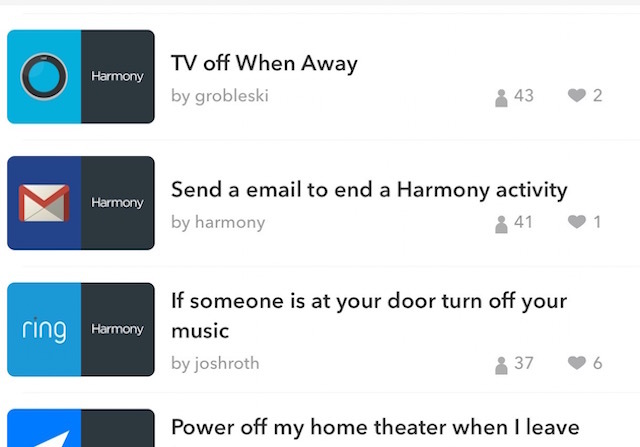
Em seguida, você verá uma lista de receitas populares para usar com o Harmony. Selecione o que você deseja usar nesta lista. Por exemplo, selecione Potência do meu home theater quando saio de casa. Nessa tela, você será solicitado a escolher a atividade que deseja desativar quando sair (e seu smartphone) de casa. Depois de fazer isso, selecione Adicionar da tela. Depois disso, a receita será anexada à sua conta e você estará pronto.
Você também pode criar novas receitas para o Harmony usando o aplicativo IF. Nós temos destacou esta etapa 4 maneiras da Philips Hue levar sua iluminação para o próximo nívelSem a Philips Hue, no entanto, o conceito de casa inteligente pode nunca ter saído do papel. Aqui estão algumas maneiras legais de usá-las. consulte Mais informação em outro post.
Muito mais
Estamos apenas arranhando a superfície sobre o que a Harmony Elite pode fazer. Destacaremos tarefas mais emocionantes no futuro. Procurando por algo? Deixe-nos saber nos comentários abaixo.
Créditos da imagem:Mão e controle remoto por LI CHAOSHU via Shutterstock
Bryan Wolfe adora novas tecnologias. Seu foco está nos produtos baseados na Apple e no Windows, bem como em aparelhos domésticos inteligentes. Quando ele não estiver brincando com o mais novo smartphone ou tablet, você o encontrará assistindo Netflix, HBO ou AMC. Ou teste dirigindo carros novos.
